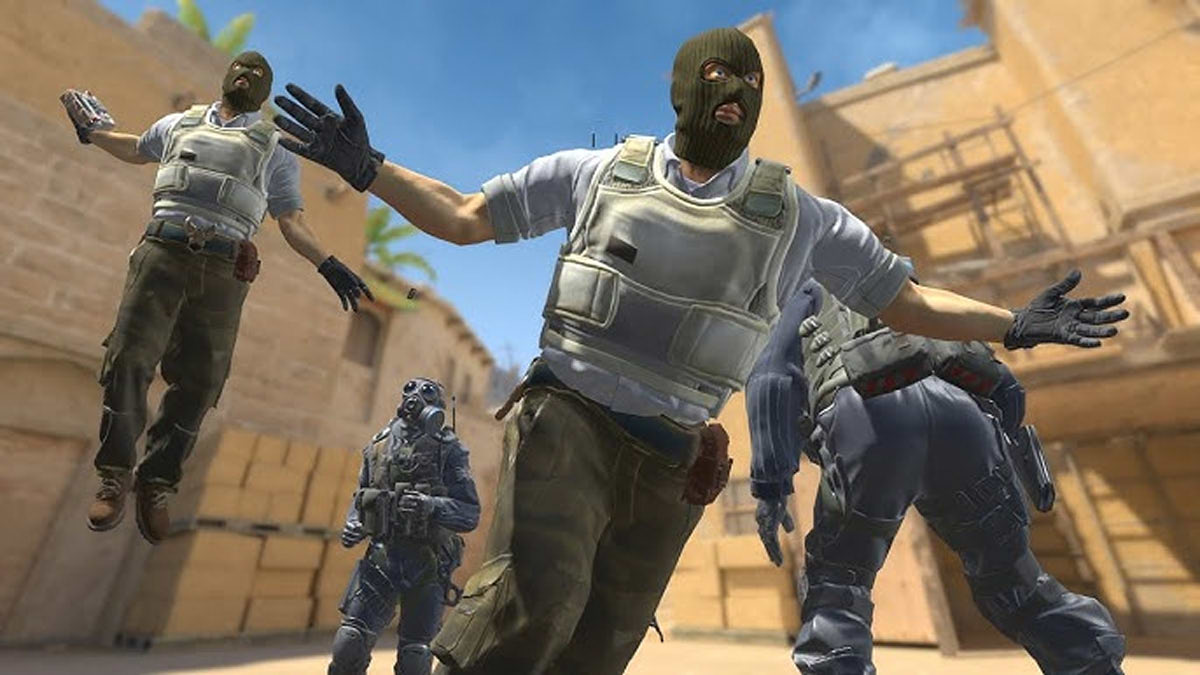Решение проблемы черного экрана в CS:GO
Черный экран уже становится всеобщей проблемой после нескольких крупных обновлений в КС ГО, однако проблема случается и по сей день, например если вы пытались растянуть экран, хотя чаще всего у вас будут черные полосы. Чтобы избавиться от черного экрана не надо использовать дополнительный софт или переустанавливать Windows. Всё гораздо проще.
Из-за чего появляется черный экран
Сперва стоит определить, что черный экран может появиться по разным причинам. Неудачно свернули игру во время повышенной загруженности системы? Черный экран может быть тут, как тут. Решили прямо время игры поставить новые настройки графики? Тоже может появиться черный экран. Разберем основные причины:
- В системе появилось обновление, которое нельзя отложить. Разумеется, такая проблема может коснуться только пользователей Windows. С ней можно справиться только одним путем: проверять перед игрой наличие обновлений.
- Проверьте через поиск по локальным файлам в Steam, все ли папки на пути к корневой КС ГО названы по английски (на латинице). Дело в том, что использование кириллицы может крашнуть игру настолько, что придется переустанавливать не только CS:GO, но и весь Steam со всеми остальными играми.
- Обновление полностью изменило настройки игры, именно графическую часть. Такое случается редко и, как правило, сразу у всего сообщества. Настройки разрешения экрана просто меняются, независимо от уже настроенной утилиты видеокарты. Из-за этого может появиться черный экран.
- Steam перестал функционировать с прежними настройками. Здесь стоит просто почистить кэш.
Изменить настройки графики через конфиг
Ничего сложного в этом способе нет. Для изменения настроек нам надо зайти на наш диск C, а далее следовать по такому пути:
C:\Program Files (x86)\Steam\userdata\номер вашего аккаунта\730\local\cfg
Внутри этой папки надо найти video.txt, а после этого изменить там две строчки:
“setting.fullscreen” “1”:
“setting.nowindowborder” “-1”
Их вид должен стать таким.
Неправильно названы папки
Проследите и проверьте, чтобы во время установки или переустановки игры все папки были названы на английском. Steam очень придирчив к этому.
C:\Program Files (x86)\Steam\
и
C:\Program Files (x86)\Steam\steamapps\common\Counter-Strike Global Offensive
Главное, чтобы путь до этих папок был на английском. Иначе игра может показывать не только черный экран, но и перестать обновляться.
Изменить разрешение через параметры запуска
Для этого нам надо зайти в Steam и найти там CS:GO в своей библиотеке. Нажимаем по ней ПКМ и кликаем на «Свойства».
В открывшемся окне сразу видим параметры запуска:
Вводим случайные или знакомые значения после -w и -h, чтобы игра хотя бы позволила вам снова настроить нужное разрешение. После изменения разрешения в КС:ГО через параметры запуска черный экран должен пропасть. Но для этого нужно как минимум перезагрузить игру.
Переустановка КС ГО
Если ни один из способов не помог, то всё равно проверьте имена папок, в которые установлена игра и переустановите, если они все названы по английски. Переустановка изменит полностью прежний конфиг и вы будете играть с первоначальными настройками.
Проблемы в Windows: восстановление системы
Если даже после переустановки игры ничего не изменилось, то можно «откатить» систему на несколько дней или недель назад. Да, в таком случае некоторые программы или установленные игры не будут существовать, поскольку система фактически вернется в прошлое.
Заходим в настройки Windows и выбираем «Обновление и безопасность»
В левом меню выбираем «Восстановление», а справа одну из кнопок «Начать». Лучше, если вы просто выберете возврат в исходное состояние, а не возвращение к прежней версии
После отката системы зайдите в КС ГО. Проблема точно должна решиться. Но помните, что если вы настраивали яркость в КС:ГО через различные утилиты, то она тоже сбросится.